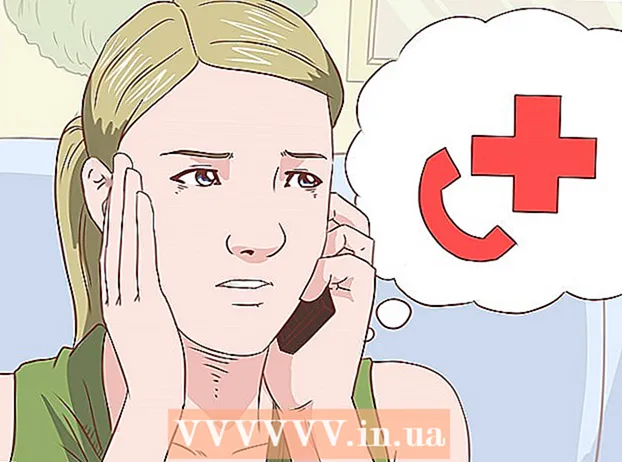Аўтар:
Peter Berry
Дата Стварэння:
16 Ліпень 2021
Дата Абнаўлення:
1 Ліпень 2024

Задаволены
Гэты wikiHow вучыць, як змяніць пароль для ўваходу ў Uber. Гэты артыкул прызначаны для чытачоў, якія выкарыстоўваюць в'етнамскую мову ў іншых краінах, таму што Uber больш не працуе ў В'етнаме, у прыватнасці, і Паўднёва-Усходняй Азіі ў цэлым.
Крокі
Спосаб 1 з 2: У дадатку Uber
Адкрыйце прыкладанне Uber. У дадатку ёсць белы круг вакол квадрата і чорная лінія.
- Калі вы ўвайшлі аўтаматычна, вам трэба будзе выйсці, каб змяніць пароль.

Націсніце на адзнаку ☰ у левым верхнім куце экрана.
Націсніце Налады (Налада). Гэта апошні варыянт у меню.

Пракруціце ўніз і націсніце Выйсці (Выйсці). Параметр знаходзіцца ў ніжняй частцы меню.- Вы трапіце на старонку ўваходу ў праграму.
Увядзіце нумар тэлефона. Увядзіце нумар тэлефона, звязаны з вашым уліковым запісам Uber.

Націсніце на стрэлку → правы бок экрана.
Націсніце Я забыў свой пароль (Забыліся на пароль). Параметр знаходзіцца ніжэй радка "Увядзіце пароль".
Увядзіце свой адрас электроннай пошты. Увядзіце адрас электроннай пошты, звязаны з вашым уліковым запісам Uber.
Націсніце на стрэлку → правы бок экрана. Uber адправіць ліст са спасылкай на скід на ўказаны вамі адрас электроннай пошты.
Націсніце добра каб пацвердзіць, што вы атрымалі ліст ад Uber.
- Калі вы не атрымалі лістоў, націсніце Адправіць зноў (Адправіць).
Адкрыйце прыкладанне электроннай пошты. Адкрыйце паштовую праграму, каб праглядзець электронныя лісты пра ваш уліковы запіс Uber.
Адкрыць пошту ад Uber. Звычайна тэма будзе "Спасылка на скід пароля Uber". Калі вы не бачыце паведамленне электроннай пошты ў паштовай скрыні, зазірніце ў тэчку "Спам" альбо "Непажаданая". Карыстальнікі Gmail могуць знайсці гэты ліст у тэчцы "Абнаўленні".
Націсніце Скіньце пароль (Скід пароля). Сувязь паміж поштай. Вы будзеце перанакіраваны на старонку скіду ў дадатку Uber.
- Магчыма, вам спатрэбіцца дазволіць аглядальніку вашага тэлефона доступ да Uber, каб праграма адкрылася.
Увядзіце новы пароль. Пароль павінен складаць не менш за 5 сімвалаў.
Націсніце на стрэлку →. Калі пароль сапраўдны, вы ўвойдзеце ў свой уліковы запіс. З гэтага часу вы будзеце выкарыстоўваць пароль, які вы толькі што стварылі, для ўваходу ў праграму. рэклама
Спосаб 2 з 2: На сайце Uber
Адкрыць Вэб-сайт Uber уверх.
Націсніце на кнопку малюнка ☰ у левым верхнім куце акна.
Націсніце Увайсці у правым верхнім куце меню.
Націсніце Rider Увайсці (Уваход драйвера). Параметры ў правым баку старонкі.
Націсніце Забыліся на пароль размешчаны пад кнопкай Увайсці.
Увядзіце свой адрас электроннай пошты. Увядзіце адрас электроннай пошты, з якім вы падпісаліся ў Uber.
Націсніце наступны (Далей). Спасылка для скіду пароля будзе адпраўлена на адрас электроннай пошты, які вы звязалі з вашым уліковым запісам Uber.
Адкрыйце сваю электронную пошту. Праверце паштовую скрыню адраса электроннай пошты, звязанага з вашым уліковым запісам Uber.
Націсніце на электронную пошту "Спасылка на скід пароля Uber". Калі вы не бачыце гэты ліст у паштовай скрыні, зазірніце ў тэчку "Спам" альбо "Непажаданая". Карыстальнікі Gmail могуць знайсці гэты ліст у тэчцы "Абнаўленні".
Націсніце Скіньце пароль. Адкрыецца форма скіду пароля.
Увядзіце новы пароль. Увядзіце і пацвердзіце пароль даўжынёй не менш за 5 сімвалаў.
Націсніце наступны ніжэй поля дадзеных пароля.
Націсніце Увайсці як вершнік (Увайсці ў якасці драйвера).
Увядзіце свой адрас электроннай пошты і пароль. Калі ласка, увядзіце гэтую інфармацыю ў адпаведнае поле.
Пастаўце галачку "Я не робат" (Я не робат).
Націсніце Увайсці. Такім чынам, вы ўвайшлі ў свой уліковы запіс з новым паролем. рэклама
Парада
- Вы не можаце паўторна выкарыстоўваць свой папярэдні пароль пасля змены новага.
- Пры змене пароля на адной платформе (напрыклад, на мабільным тэлефоне) змяняецца і пароль на іншых платформах. Гэта можа прывесці да функцыянальных памылак на сайце, таму вам трэба будзе выйсці і зноў увайсці з новым паролем.
Папярэджанне
- Пераканайцеся, што вы выкарыстоўваеце пэўную сетку бяспекі пры змене пароляў альбо наладзе інфармацыі пра крэдытную карту і месцазнаходжанне.